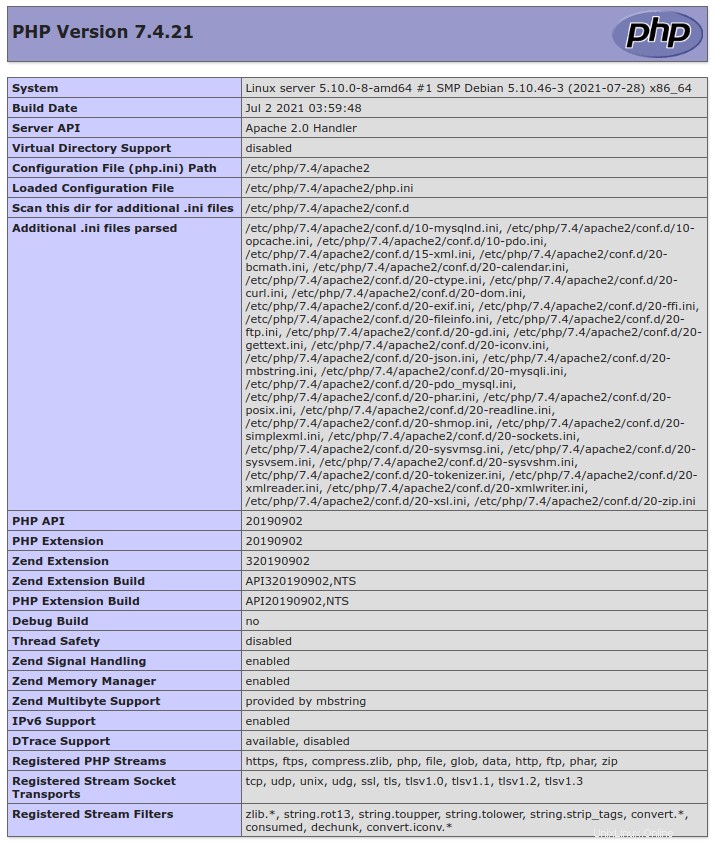Dans ce didacticiel, nous allons vous montrer comment installer LAMP Stack sur Debian 11. Pour ceux d'entre vous qui ne le savaient pas, The LAMP Stack est un ensemble commun d'outils open source utilisés pour héberger des sites Web et des applications sur le Web. LAMP Stack est une plate-forme de développement Web qui utilise Linux comme système d'exploitation, Apache comme serveur Web, MariaDB/MySQL comme serveur de base de données et PHP comme langage de script. Il est si largement utilisé et fournit un ensemble de logiciels éprouvés pour fournir des applications Web hautes performances.
Cet article suppose que vous avez au moins des connaissances de base sur Linux, que vous savez utiliser le shell et, plus important encore, que vous hébergez votre site sur votre propre VPS. L'installation est assez simple et suppose que vous s'exécutent dans le compte root, sinon vous devrez peut-être ajouter 'sudo ‘ aux commandes pour obtenir les privilèges root. Je vais vous montrer l'installation étape par étape de LAMP Stack sur une Debian 11 (Bullseye).
Prérequis
- Un serveur exécutant l'un des systèmes d'exploitation suivants :Debian 11 (Bullseye).
- Il est recommandé d'utiliser une nouvelle installation du système d'exploitation pour éviter tout problème potentiel.
- Accès SSH au serveur (ou ouvrez simplement Terminal si vous êtes sur un ordinateur).
- Un
non-root sudo userou l'accès à l'root user. Nous vous recommandons d'agir en tant qu'non-root sudo user, cependant, car vous pouvez endommager votre système si vous ne faites pas attention lorsque vous agissez en tant que root.
Installer la pile LAMP sur Debian 11 Bullseye
Étape 1. Avant d'installer un logiciel, il est important de s'assurer que votre système est à jour en exécutant le suivant apt commandes dans le terminal :
mises à jour de sudo aptmises à jour de sudo apt
Étape 2. Installation du serveur Web Apache.
Par défaut, le package du serveur Web Apache est inclus dans le référentiel Debian. Exécutez la commande suivante pour l'installer :
sudo apt install apache2 apache2-utils
Vérifiez la compilation et la version d'Apache :
apache2 -v
Une fois Apache installé, vérifiez l'état du service à l'aide de la commande suivante :
sudo systemctl status apache2
Vous pouvez également vérifier l'installation d'Apache en parcourant l'URL http://your-ip-address . Vous devriez voir la page de test Apache sur l'écran suivant :
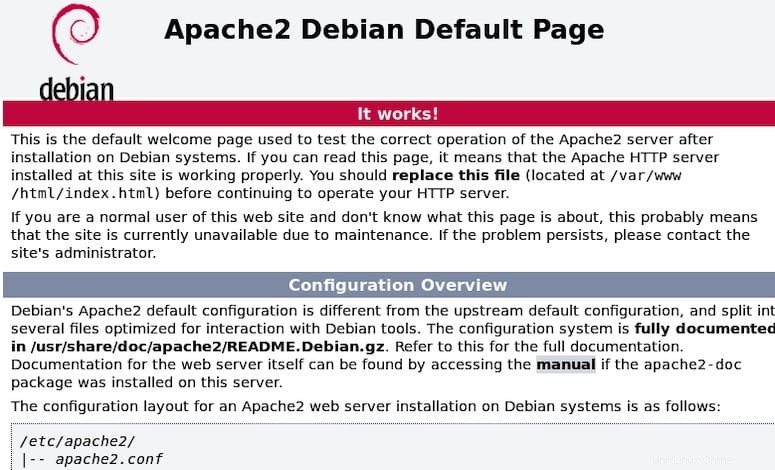
Étape 3. Installation du serveur de base de données MariaDB.
Pour commencer l'installation de MariaDB, suivez les étapes ci-dessous :
sudo apt install mariadb-server mariadb-client
Une fois l'installation terminée, vérifiez si le serveur de base de données est en cours d'exécution en lançant la commande :
sudo systemctl status mariadb
Par défaut, MariaDB n'est pas renforcée. Vous pouvez sécuriser MariaDB à l'aide de mysql_secure_installation scénario. vous devez lire attentivement et en dessous de chaque étape qui définira un mot de passe root, supprimera les utilisateurs anonymes, interdira la connexion root à distance et supprimera la base de données de test et l'accès à MariaDB sécurisé :
mysql_secure_installation
Configurez-le comme ceci :
- Définir le mot de passe root ? [O/n] y- Supprimer les utilisateurs anonymes ? [O/n] y- Interdire la connexion root à distance ? [O/n] y- Supprimer la base de données de test et y accéder ? [O/n] y- Recharger les tables de privilèges maintenant ? [O/n] oui
Pour vous connecter à MariaDB, utilisez la commande suivante (notez qu'il s'agit de la même commande que vous utiliseriez pour vous connecter à une base de données MySQL) :
mysql -u root -p
Étape 4. Installation de PHP.
Par défaut, la version de PHP est disponible dans Debian 11 Bullseye. Vous pouvez installer PHP avec d'autres extensions couramment utilisées avec la commande suivante :
sudo apt install php libapache2-mod-php php-cli php-fpm php-json php-pdo php-mysql php-zip php-gd php-mbstring php-curl php-xml php-pear php-bcmathEnsuite, activez le module Apache s'il n'est pas déjà activé, puis redémarrez le serveur Web :
a2enmod php7.4Une fois PHP installé, vérifiez la version de PHP à l'aide de la commande suivante :
php-vÉtape 5. Configurez le pare-feu.
Autoriser le serveur HTTP Apache via le pare-feu :
sudo ufw statussudo ufw allow 80/tcpsudo ufw allow 443/tcpsudo ufw reloadsudo ufw enableÉtape 6. Testez la pile LAMP.
Pour tester la pile LAMP, nous allons placer un fichier PHP à la racine du document par défaut du serveur Apache :
echo ""> /var/www/html/info.phpEnregistrez le fichier et quittez. Ensuite, ouvrez votre navigateur dans votre système et tapez
http://your-ip-address/info.php
Félicitations ! Vous avez installé LAMP avec succès. Merci d'avoir utilisé ce didacticiel pour installer la dernière version de la pile LAMP sur Debian 11 Bullseye. Pour obtenir de l'aide supplémentaire ou des informations utiles, nous vous recommandons de consulter la version officielle de LAMP site Web.